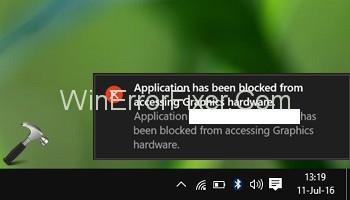Ein Fehler, auf den Benutzer häufig stoßen, wenn sie Online-Spiele spielen oder andere Grafiksoftware verwenden, ist die Fehlermeldung „ Anwendung wurde für den Zugriff auf Grafikhardware blockiert “. Grafikhardware bezieht sich auf die Hardware des Computers, die Grafiken erzeugt, die auf dem Bildschirm angezeigt werden sollen.
Eine Grafikkarte, auch bekannt als Grafikkarte, Videokarte, Grafikadapter oder Anzeigeadapter, ist die übliche Art von Grafikhardware. Es übermittelt die Daten an Grafiksoftware, um notwendige Grafiken oder Bilder zu erzeugen. Eine Anwendung kann nicht geladen werden, wenn sie für den Zugriff auf die Grafiksoftware gesperrt ist. Stattdessen sieht der Benutzer die Fehlermeldung auf dem Bildschirm. Obwohl es sich nicht um einen sehr häufigen Fehler handelt, haben einige Benutzer, insbesondere Spieler, berichtet, dass sie damit konfrontiert waren.
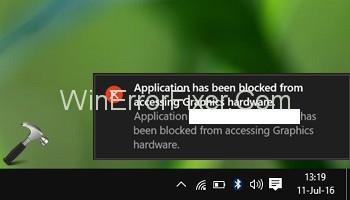
Es tritt bei Spielen mit großer Dateigröße, einem neuen Spiel oder wenn der Grafiktreiber beschädigt oder nicht aktualisiert ist auf. Der Grafiktreiber ist das Zwischengerät zwischen der Grafikhardware (normalerweise einer Grafikkarte) und der Software. In diesem Artikel wird erläutert, wie dieses Problem in Windows 10 behoben werden kann.
Inhalt
So beheben Sie, dass die Anwendung vom Zugriff auf den Grafikhardwarefehler blockiert wurde
Lösung 1: Führen Sie die Problembehandlung für die Systemwartung aus
Windows verfügt über integrierte Problembehandlungen, um verschiedene Probleme auf dem Computer zu erkennen und sofort zu beheben. System Maintenance Troubleshooter ist ein solches Tool zum Identifizieren und Beheben von Problemen im Zusammenhang mit Wartungsaufgaben. Führen Sie die folgenden Schritte aus, um die Systemwartungs-Fehlerbehebung zu verwenden, um den angegebenen Fehler zu beheben.
Schritt 1: Stellen Sie zunächst sicher, dass Sie sich als Administrator anmelden.
Schritt 2: Zweitens öffnen Sie das Dialogfeld „Ausführen“, indem Sie Windows + R drücken oder in der Windows-Suchleiste nach „Ausführen“ suchen.
Schritt 3: Geben Sie im Dialogfeld „msdt.exe -id MaintenanceDiagnostic“ ein und drücken Sie die Eingabetaste, um es auszuführen.
Schritt 4: Wählen Sie außerdem Erweitert im Fenster Systemwartung.
Schritt 5: Wählen Sie dann „Als Administrator ausführen“.
Schritt 6: Klicken Sie abschließend auf „Weiter“ und folgen Sie den weiteren Anweisungen
Wenn ein wartungsbezogenes Problem dazu geführt hat, dass der Fehler Application Has Be Blocked From Accessing Graphics Hardware aufgetreten ist, diagnostiziert und behebt die Problembehandlung ihn.
Lösung 2: Führen Sie die Problembehandlung für Hardware und Geräte aus
Es ist ein weiteres Troubleshooter-Tool, das den Fehler beheben kann. Führen Sie die folgenden Schritte aus, um darauf zuzugreifen.
Schritt 1: Gehen Sie zunächst zum Problembehandlungsfenster, indem Sie es in der Windows-Suchleiste durchsuchen oder zu Startmenü → Einstellungen → Update und Sicherheit → Problembehandlung navigieren .
Schritt 2: Suchen Sie im Fehlerbehebungsfenster die Option „Hardware und Geräte“ und wählen Sie sie aus. Klicken Sie dann auf „Fehlerbehebung ausführen“.
Es kann das Problem Application Has Be Blocked From Accessing Graphics Hardware im Zusammenhang mit der Grafikhardware diagnostizieren und lösen. Wenn nicht, überprüfen Sie die anderen Methoden.
Lösung 3: Führen Sie die Systemdateiprüfung und den DISM-Scan aus
Der Fehler kann auf beschädigte oder fehlende Systemdateien im Zusammenhang mit der Grafikhardware zurückzuführen sein. In einem solchen Fall können zwei Tools angewendet werden – System File Checker (SFC) und Deployment Image Servicing and Management (DISM).
Sie können über die Eingabeaufforderung angewendet werden, um die Systemdateien zu scannen. Wenn eine fehlende oder beschädigte Datei der Grund für die Fehlfunktion ist, können diese Tools helfen. Folgen Sie den unteren Schritten.
Schritt 1: Suchen Sie in der Windows-Suchleiste nach „Eingabeaufforderung“ , klicken Sie dann mit der rechten Maustaste auf die Option „Eingabeaufforderung“ und wählen Sie „Als Administrator ausführen“. Sie können auch Windows + X drücken , um es zu öffnen, und dann im Menü Eingabeaufforderung (Admin) auswählen.
Schritt 2: Geben Sie im Eingabeaufforderungsfenster den Befehl „ sfc /scannow“ ein.
Dafür reicht das SFC-Tool nicht aus. Befolgen Sie also die nächsten Schritte, um den DISM-Befehl auszuführen.
Schritt 3: Um beschädigte Dateien im Zusammenhang mit Windows-Images zu reparieren, führen Sie den DSIM-Befehl aus. Geben Sie zuerst die folgenden Befehle ein:
DISM.exe /Online /Cleanup-image /Scanhealth
Drücken Sie die Eingabetaste, um es auszuführen. Fahren Sie nach dem Scannen mit dem nächsten Schritt fort.
Schritt 4: Geben Sie nun den folgenden Befehl ein, um die beschädigten Dateien zu reparieren, und drücken Sie die Eingabetaste, um den Befehl auszuführen. Warten Sie, bis der Vorgang abgeschlossen ist.
DISM.exe /Online /Cleanup-image /Restorehealth
Schritt 5: Starten Sie den Computer neu und prüfen Sie, ob der Fehler „Anwendung wurde vom Zugriff auf die Grafikhardware blockiert“ behoben wurde.
Lösung 4: Grafiktreiber aktualisieren
Ein veralteter Grafiktreiber kann dazu führen, dass die Anwendung den Zugriff auf die Grafikhardware blockiert hat. Eine Aktualisierung kann das Problem daher lösen. Im Folgenden sind die Schritte dazu aufgeführt.
Schritt 1: Gehen Sie wie in der vorherigen Methode beschrieben zum Fenster Geräte-Manager.
Schritt 2: Doppelklicken Sie auf Grafikkarten, um den Namen des Grafikgeräts zu erweitern und anzuzeigen.
Schritt 3: Klicken Sie mit der rechten Maustaste auf den Namen und wählen Sie Treiber aktualisieren.
Schritt 4: In dem neu erscheinenden Fenster gibt es zwei Optionen – „Automatisch nach aktualisierter Treibersoftware suchen“ und „Auf dem Computer nach Treibersoftware suchen“.
Wählen Sie die erste Option, um eine automatische Suche von Windows nach den neuesten Versionen der Treibersoftware online oder auf Ihrem Computer zu aktivieren.
Wenn Sie bereits Versionen auf Ihren Computer oder Ihr USB-Flash-Laufwerk heruntergeladen haben, wählen Sie die zweite Option, um Ihren Computer manuell nach ihnen zu durchsuchen. Meistens können Sie die aktualisierte Version von der Website des Herstellers herunterladen – zum Beispiel Intel, AMD oder NVIDIA.
Schritt 5: Befolgen Sie die angezeigten Anweisungen, nachdem Sie eine der Optionen ausgewählt haben. Starten Sie nach Abschluss des Updates den Computer neu und prüfen Sie, ob der Fehler behoben wurde.
Es ist zu beachten, dass eine Neuinstallation sowie das Aktualisieren von Treibern über Software von Drittanbietern möglich sind. Sie können solche Software kostenlos aus Online-Shops herunterladen. Nach dem Herunterladen muss man einfach gemäß den angezeigten Anweisungen fortfahren, um die Treiber neu zu installieren oder zu aktualisieren.
Ein Beispiel für eine solche Software ist der Snappy Driver Installer. Seine Besonderheit ist die Offline-Speicherung aller Fahrer. Erforderliche Versionen können; Daher können Sie erforderliche Versionen ohne aktives Internet installieren.
Lösung 5: Grafiktreiber neu installieren
Grafiktreiber sind die entscheidenden Bindeglieder zwischen der Grafikhardware und der Software. Wenn ein Treiber fehlerhaft oder beschädigt ist, kann die notwendige Funktion eines Programms nicht ausgeführt werden. Bei einer Anwendung wie einem Online-Spiel verhindert ein fehlerhafter Grafiktreiber, dass die Grafikkarte oder Hardware mit der Software kommuniziert.
Die zur Generierung der Grafik notwendigen Daten können somit nicht übertragen werden und der Fehler tritt auf. Um dieses Problem zu lösen, ist eine Neuinstallation der Treiber eine Option. Im Folgenden finden Sie die Schritte, um dies zu tun.
Schritt 1: Drücken Sie Windows + X und wählen Sie Geräte-Manager im Menü.
Schritt 2: Suchen Sie im Geräte-Manager-Fenster die Option „Display Adapters“ und doppelklicken Sie darauf, um den Namen des Grafikgeräts zu erweitern und anzuzeigen.
Schritt 3: Klicken Sie mit der rechten Maustaste auf den Namen des Grafikgeräts und wählen Sie Deinstallieren. Klicken Sie im Bestätigungs-Popup auf Deinstallieren und aktivieren Sie das Kontrollkästchen neben „Treibersoftware für dieses Gerät löschen“.
Schritt 4: Starten Sie den Computer nach dem Deinstallationsvorgang neu.
Schritt 5: Gehen Sie zum Geräte-Manager-Fenster. Klicken Sie mit der rechten Maustaste oben auf den Namen des Computers und klicken Sie auf „Nach geänderter Hardware suchen“. Dadurch werden die Treiber neu installiert.
Dieser Prozess sollte die Fehler in den Treibern beheben und den Fehler Application Has Been Blocked From Accessing Graphics Hardware lösen. Wenn nicht, ziehen Sie die nächste Methode in Betracht.
Empfohlen:
Fazit
Zuletzt haben wir die verschiedenen Techniken zur Behebung des Fehlers „Anwendung wurde für den Zugriff auf Grafikhardware blockiert“ besprochen. Man kann die einfachen Fehlerbehebungsoptionen implementieren und gemäß den angezeigten Anweisungen fortfahren, um das Problem zu beheben. Das Scannen und Reparieren der beschädigten Systemdateien über Befehle ist eine andere Möglichkeit.
Was die Neuinstallation oder Aktualisierung der Grafiktreiber anbelangt, kann beides gemäß dem oben genannten Verfahren oder über Software erfolgen, die aus Online-Shops installiert wird. Es ist auch eine Option, das Hilfezentrum der Unternehmenswebsite des Fahrers zu konsultieren, und verfügbare Updates müssen dort sichtbar sein.